PCのデータ転送量を監視/測定/通知できる『NetWorx』を試す
公開日:
:
Windows アプリ
この記事にはアフィリエイト広告・広告が含まれています。
IIJmio から hi-ho アソートに乗り換えを検討していますがWiMAX接続を含めて全体のデータ転送量を知る方法を探したところ『NetWorx』というフリーソフトに辿り着きました。
Windows 8 でもインストールできるのか試したので記録します。

『NetWorx』のインストール
『NetWorx』は、データ転送量を監視してリアルタイムにグラフ表示してくれるほか、レポート機能により日別/曜日別/直近24時間などにまとめてくれます。
更に格安SIM利用者には嬉しい「転送制限の設定」も可能で超過したら通知してくれるとのこと。
はじめに『NetWorx』をダウンロードします。
画面左端にある「Download」ボタンからファイルをダウンロードします。
ダウンロードしたファイル「networx_setup.exe」を開き、インストーラーを起動します。
(インストーラーは英語ですが、インストール後は日本語対応となっていました。)
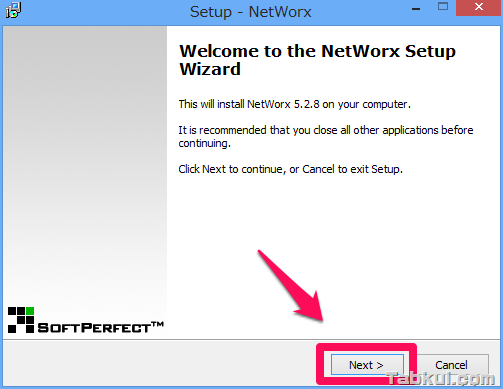
ライセンスに同意するをチェックして、Nextボタンを押します。
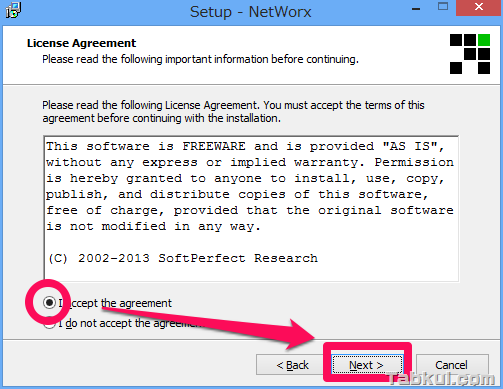
プログラムフォルダの選択は初期値のまま先へ進みます。
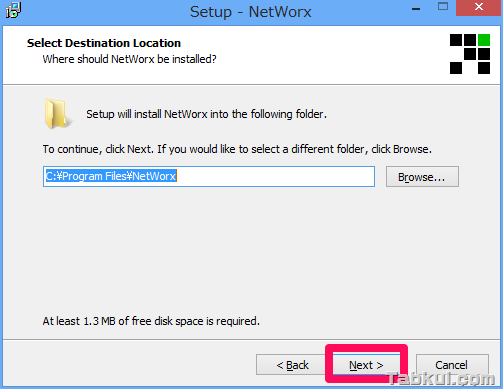
プログラム名も変更せずに先へ進みます。
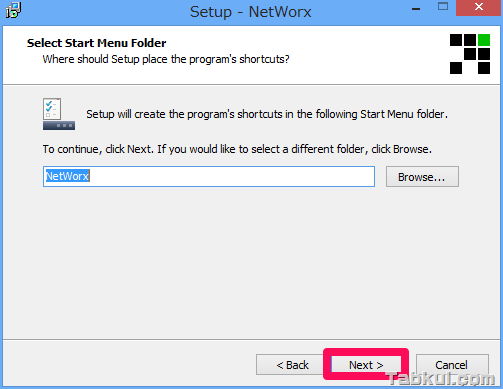
「Install」ボタンでインストール開始します。
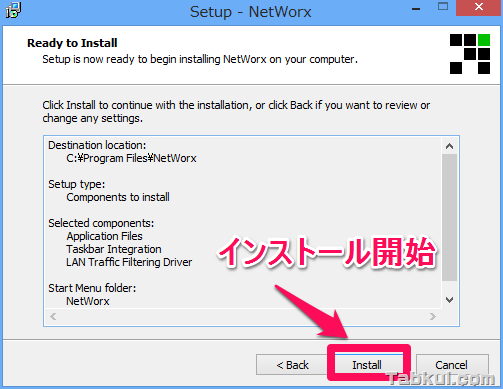
インストール中、、、。
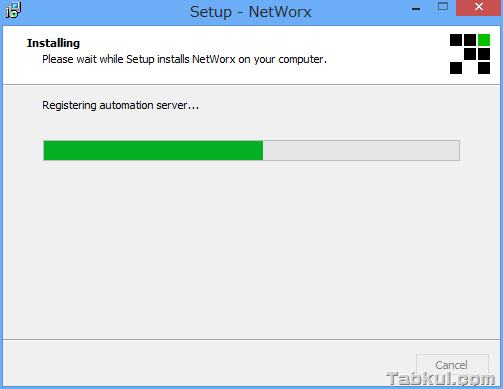
注意書きを読み先へ進みます。
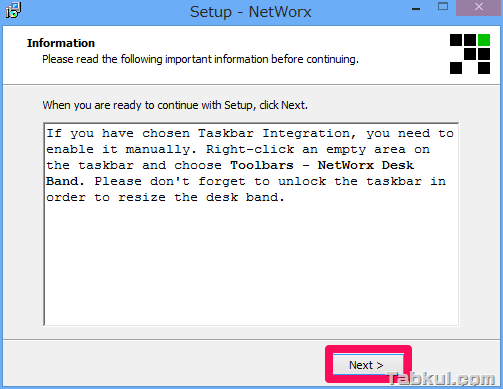
他のフリーソフトはインストールしないので「Next」ボタンを押します。
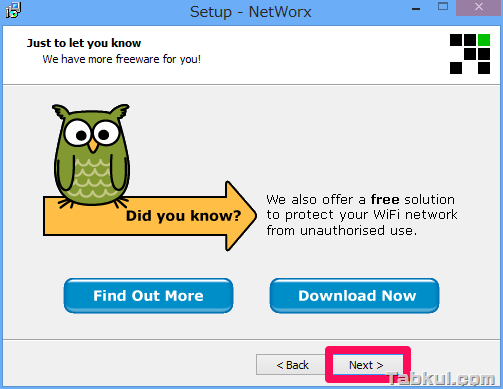
すぐに『NetWorx』を起動したいので「Launch NetWorx」のチェックはONのまま「Finish」ボタンを押します。

『NetWorx』が起動しました。
言語設定画面が表示されていますが、初期状態で日本語が選択されています。
そのまま「Next」ボタンで先へ進みます。
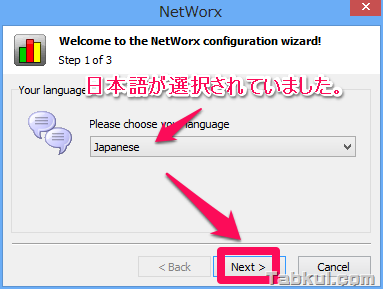
続いてネットワーク接続を選びます。
初期値は全てが選択されているので使用している測定したい機器を選択して先へ進みます。
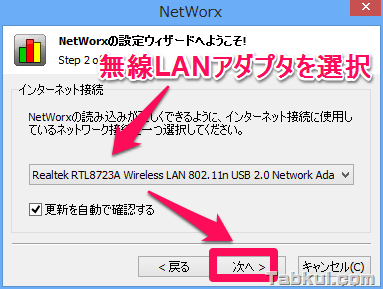
「完了」を選び設定ウィザードを終えます。
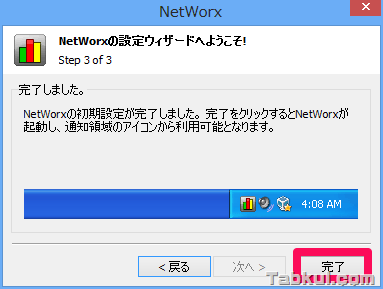
画面右下に『NetWorx』のアイコンが「私はここです!」と表示しています。
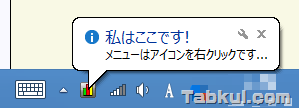
『NetWorx』のアイコンを右クリックして「グラフ表示」を選ぶとリアルタイムのモニターが表示されます。
最前面で表示されているのでブラウジング中も視覚的に転送量が把握できます。
また、グラフを右クリックしてメニューを表示できました。
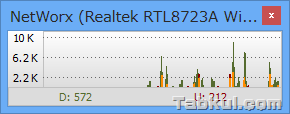
『NetWorx』の基本設定
メニューから「設定」を開きました。
設定メニューでは、基本から外部プログラム起動まで多岐にわたる設定が行えます。
一般タブでは「ローカルLANの通信を除外」にチェックを入れました。
また「自動起動」のチェックを外せばWindows 起動時に『NetWorx』が起動しなくなります。
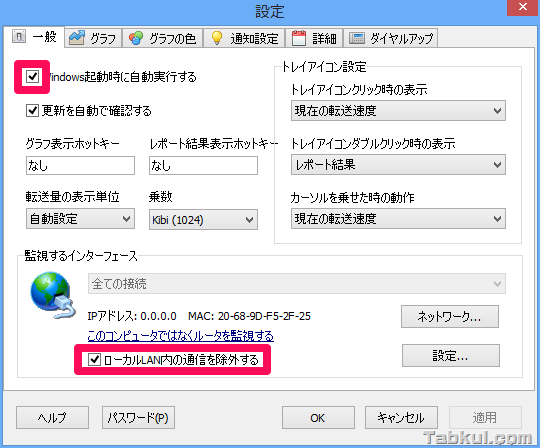
グラフ タブでは透過率にチェックを入れました。
先ほどの常時表示されるグラフが透明になります。
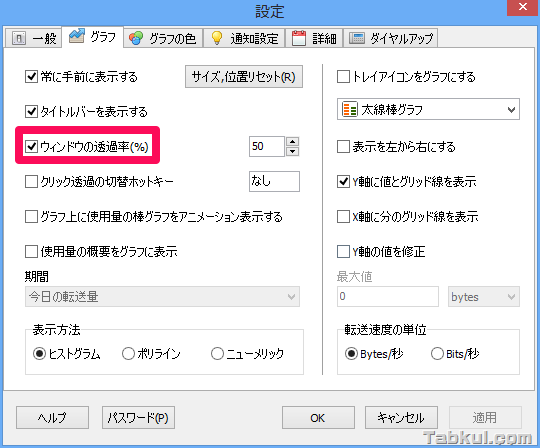
通知設定タブは高度な機能で、通信量が条件を満たした時に外部プログラムの起動やWindowsのシャットダウンといった動作を設定出来ます。
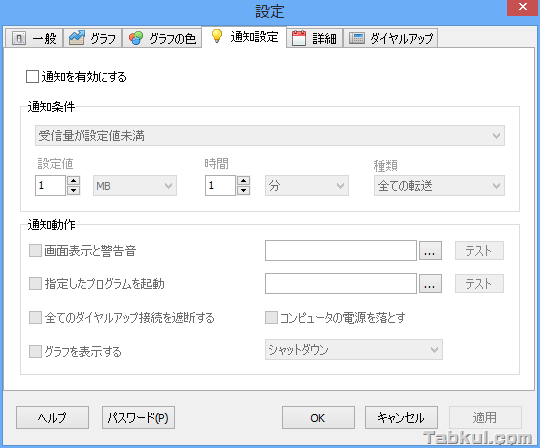
詳細タブでは同一LAN上にある別PCの『NetWorx』とデータを同期する設定がありました。
転送速度の計測
メニューから転送速度の計測を起動して緑のスタートボタンを押すと転送速度を計測できます。
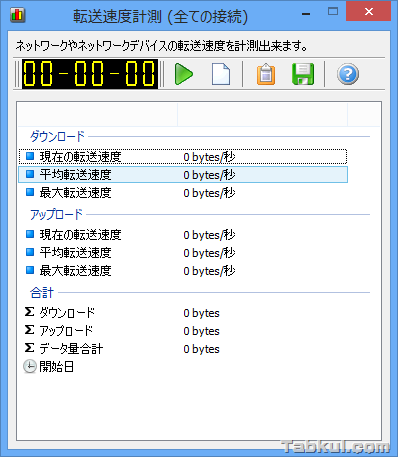
『NetWorx』で転送量の制限を設定する
メニューから「転送量制限」を表示したら設定ボタンを押します。
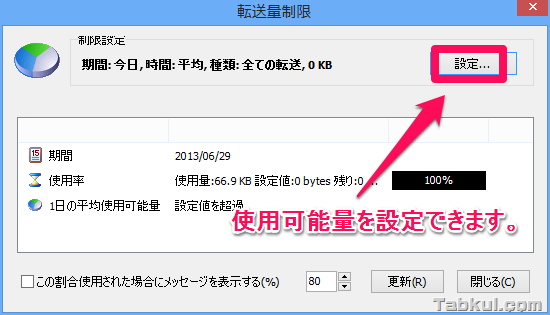
この画面で制限する期間や種類、時間、転送量の単位。そして使用可能量を設定できます。
画像ではIIJmioの3日で366MBから 1日122MBを超えたら制限をかける設定にしました。
OKを押して先ほどの画面へ戻ります。
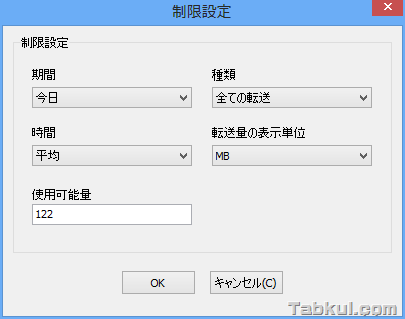
続いて「メッセージを表示する」へチェックを入れて、割合を入力します。
初期値80%のままにして、97.6MBを超過したらメッセージが表示される設定にしました。
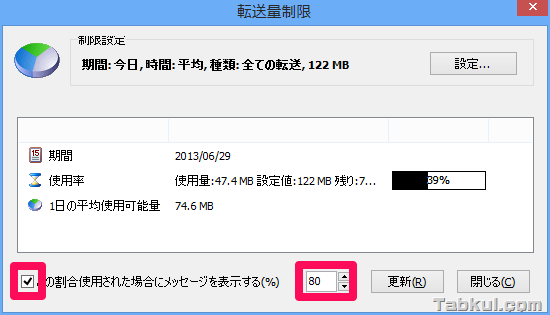
実際に転送量の通知が表示されたところです。
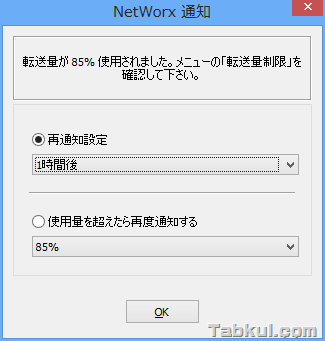
『NetWorx』のレポート機能
メニューからレポートを起動するとユーザー単位や日付、時間、アプリ別の転送量を表示してくれます。

カスタムでは指定期間の転送量を知ることができます。

その他、トレースルートやPING、Netstatといったコマンドを視覚的に表示してくれるためネットワーク障害時に活躍してくれそうです。
WiMAXルーターで使用している複数台のPCに『NetWorx』を導入してデータ同期機能を利用すればトータルの通信量を測定できそうです。
実は月間通信量7GBだったなどの事実が判明すれば通信コスト削減に繋がりそうです。

気付けばブログ執筆そのものがライフワーク。ども、タブクル管理人です。
かつて夢見た「タブレットやスマホを操り、生産的な活動をする未来」。最近は、その実現を加速させるAIに夢中です。AIは思考力を奪うという意見もありますが「どう使うか、どんな指示を出すか」と、以前より思考力が試される時代の幕開けだと思います。






![通常680円が480円に、本を巡る少年と魔女たちの物語『[Premium] ノベルズローグ - ローグライトRPG』などAndroidアプリ値下げセール 2025/12/15](https://tabkul.com/wp-content/uploads/wordpress-popular-posts/300354-featured-80x80.jpg)












